ai怎么调整图片大小
《AI 怎么调整图片大小:轻松上手,图片大小随心变》
“嘿,亲!你是不是有时候为了调整一张图片的大小,急得像热锅上的蚂蚁,却不知道从哪儿下手?别慌!今天咱就来聊聊在 AI 里怎么轻松调整图片大小。”
“属性调整,一目了然”
在 Adobe Illustrator 中,通过属性栏调整图片大小超方便。选中要调整的图片,右边就能找到属性栏。这里有个 “链接图片的宽度和高度” 选项,点它就可以按自己的需要调整宽度或高度啦。比如说想把宽度设成特定数值,那高度也会自动跟着变,这样就能保持图片比例。调整的时候可得注意单位哦,得符合实际需求。要是设计海报的时候,需要把图片调成特定尺寸来适应布局,用这招就很管用。先确定好宽度或高度数值,再根据实际情况微调,直到满意为止。
“变换功能,精确控制”
AI 里的变换功能也是调整图片大小的好办法。选中图片后,在右侧属性设置窗口里,找到变换下面的四个框。在这四个框里输入要设置的数值,就能对图片进行变换操作,调整大小。这种方法能更精确地控制图片尺寸,适合对大小有严格要求的设计场景。就像做宣传册的时候,要把图片调成特定尺寸跟文字搭配,这时候变换功能就派上用场了。不断试试不同数值组合,就能找到最合适的图片大小,让整个设计更协调美观。
“等比例缩放,保持美观”
在 AI 里实现图像等比例缩放有好几种办法呢。一种是选中图像后,按住 Shift 键,同时拖动图像边缘。这样就能保持宽高比例不变,实现等比例缩放。另一种是点菜单栏的 “对象”-“变换”-“缩放”,在弹出的对话框里勾选 “等比例缩放”,再输入想要缩放的百分比。要是需要把标志图形放大或缩小,又不想变形,就用等比例缩放功能。这样能确保图形缩放后还是原来的模样,比例关系也不会变。不过要注意哦,为了保持图像清晰,缩小最好在原始尺寸的 50% 以内,不然可能会模糊失真。
“自由变换,创意无限”
AI 的自由变换工具能灵活调整图片大小。选中图片后,找到效果菜单里的转换为形状栏目,点矩形按钮。接着修改高宽参数,点确定保存就行。这种方法可以根据设计需求,对图片自由变形和调整大小。要是搞创意设计,需要把图片调成不规则形状和大小,自由变换工具就大显身手啦。不断调整参数,能做出各种独特效果,让设计更有创意和个性。
“右键变换,快捷方便”
在 AI 里,还能通过右键变换来调整图片大小。选中图片后,右键点击,在弹出菜单里选 “变换”-“缩放”。然后在弹出窗口里,可以根据需要设置缩放比例,比如勾选 “等比例缩放”,输入数值后点确定。这方法操作简单快捷,适合快速调整图片大小。要是有紧急设计任务,要赶紧调整图片大小适应布局,用右键变换就很快。能在短时间里完成调整,提高工作效率。
总之,在 Adobe Illustrator 里调整图片大小有很多方法。可以根据不同设计需求和操作习惯选合适的办法。不管是用属性栏、变换功能、等比例缩放、自由变换工具还是右键变换,都能精确调整图片大小,给设计工作带来更多便利和创意。
“嘿,亲!你是不是有时候为了调整一张图片的大小,急得像热锅上的蚂蚁,却不知道从哪儿下手?别慌!今天咱就来聊聊在 AI 里怎么轻松调整图片大小。”
“属性调整,一目了然”
在 Adobe Illustrator 中,通过属性栏调整图片大小超方便。选中要调整的图片,右边就能找到属性栏。这里有个 “链接图片的宽度和高度” 选项,点它就可以按自己的需要调整宽度或高度啦。比如说想把宽度设成特定数值,那高度也会自动跟着变,这样就能保持图片比例。调整的时候可得注意单位哦,得符合实际需求。要是设计海报的时候,需要把图片调成特定尺寸来适应布局,用这招就很管用。先确定好宽度或高度数值,再根据实际情况微调,直到满意为止。
“变换功能,精确控制”
AI 里的变换功能也是调整图片大小的好办法。选中图片后,在右侧属性设置窗口里,找到变换下面的四个框。在这四个框里输入要设置的数值,就能对图片进行变换操作,调整大小。这种方法能更精确地控制图片尺寸,适合对大小有严格要求的设计场景。就像做宣传册的时候,要把图片调成特定尺寸跟文字搭配,这时候变换功能就派上用场了。不断试试不同数值组合,就能找到最合适的图片大小,让整个设计更协调美观。
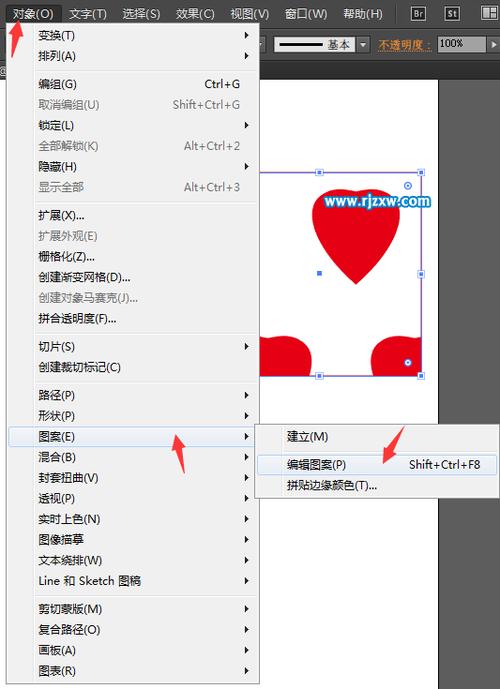
“等比例缩放,保持美观”
在 AI 里实现图像等比例缩放有好几种办法呢。一种是选中图像后,按住 Shift 键,同时拖动图像边缘。这样就能保持宽高比例不变,实现等比例缩放。另一种是点菜单栏的 “对象”-“变换”-“缩放”,在弹出的对话框里勾选 “等比例缩放”,再输入想要缩放的百分比。要是需要把标志图形放大或缩小,又不想变形,就用等比例缩放功能。这样能确保图形缩放后还是原来的模样,比例关系也不会变。不过要注意哦,为了保持图像清晰,缩小最好在原始尺寸的 50% 以内,不然可能会模糊失真。
“自由变换,创意无限”
AI 的自由变换工具能灵活调整图片大小。选中图片后,找到效果菜单里的转换为形状栏目,点矩形按钮。接着修改高宽参数,点确定保存就行。这种方法可以根据设计需求,对图片自由变形和调整大小。要是搞创意设计,需要把图片调成不规则形状和大小,自由变换工具就大显身手啦。不断调整参数,能做出各种独特效果,让设计更有创意和个性。
“右键变换,快捷方便”
在 AI 里,还能通过右键变换来调整图片大小。选中图片后,右键点击,在弹出菜单里选 “变换”-“缩放”。然后在弹出窗口里,可以根据需要设置缩放比例,比如勾选 “等比例缩放”,输入数值后点确定。这方法操作简单快捷,适合快速调整图片大小。要是有紧急设计任务,要赶紧调整图片大小适应布局,用右键变换就很快。能在短时间里完成调整,提高工作效率。
总之,在 Adobe Illustrator 里调整图片大小有很多方法。可以根据不同设计需求和操作习惯选合适的办法。不管是用属性栏、变换功能、等比例缩放、自由变换工具还是右键变换,都能精确调整图片大小,给设计工作带来更多便利和创意。
©️版权声明:若无特殊声明,本站所有文章版权均归AI工具集原创和所有,未经许可,任何个人、媒体、网站、团体不得转载、抄袭或以其他方式复制发表本站内容,或在非我站所属的服务器上建立镜像。否则,我站将依法保留追究相关法律责任的权利。





